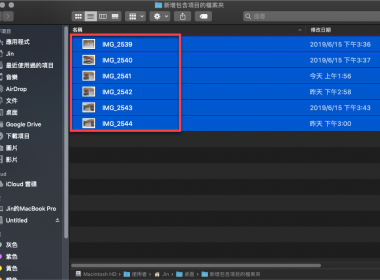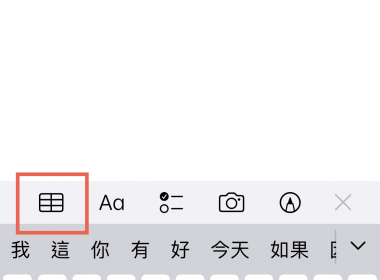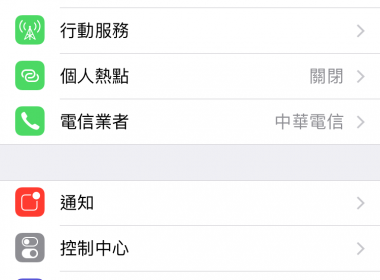作者簡介
iOS 16 重複照片檢測與清理方法教學
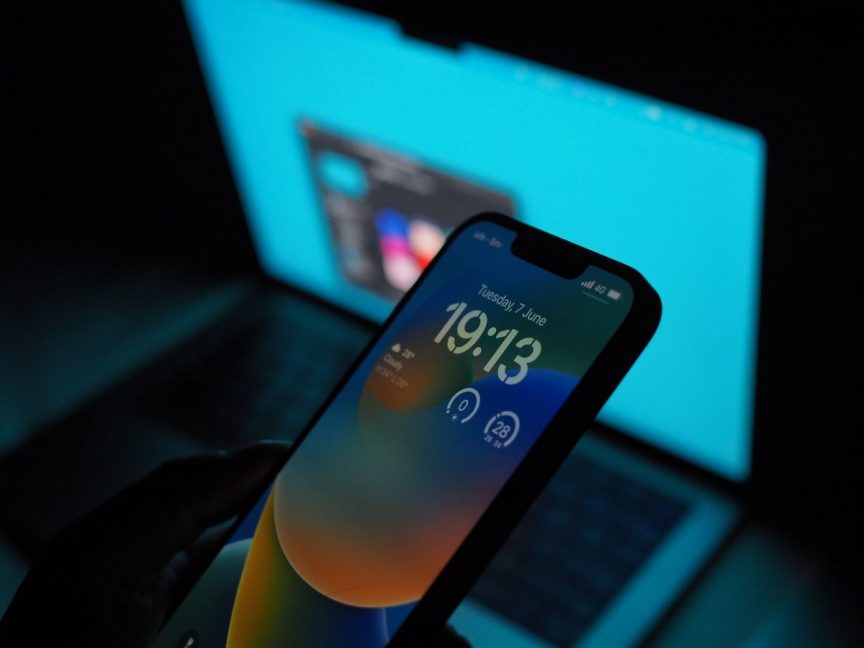
iPhone 使用者想必有可能會有重複照片的煩惱,可能會佔據照片 App的版面或者容量,但是又不知道該如何清理重複照片,iOS 16 就推出了一項功能,能夠將重複的照片進行合併並清理,只需要在幾個步驟中就能輕鬆清理重複照片。
使用系統:iOS 16.0.2
注意事項:
1.由於照片 App 會定期重整,若已經執行過重複照片的並復原照片,並還原照片之後需要等待一段時間,才會再次抓取重複照片。
2.根據 Apple 說明所選項目可能有不同後設資料的完整副本,合併會從該組重複項目保留一個結合最高品質和相關資料的版本,並將剩下的項目移至「最近刪除」。
3.若要一次合併大量照片的建議可以先觀看一下重複的項目後再做決定。
注意事項:
1.由於照片 App 會定期重整,若已經執行過重複照片的並復原照片,並還原照片之後需要等待一段時間,才會再次抓取重複照片。
2.根據 Apple 說明所選項目可能有不同後設資料的完整副本,合併會從該組重複項目保留一個結合最高品質和相關資料的版本,並將剩下的項目移至「最近刪除」。
3.若要一次合併大量照片的建議可以先觀看一下重複的項目後再做決定。
如何進入 iOS 16 重複照片項目?
先進入到照片 App,並點選【相簿】中的【重複項目】。
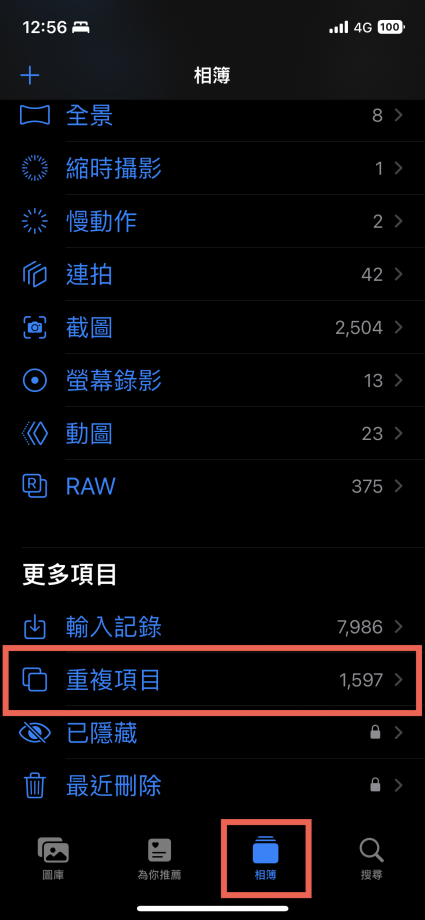
iOS 16 單筆合併重複照片
重複項目可以進行比對,點選其中一張照片。
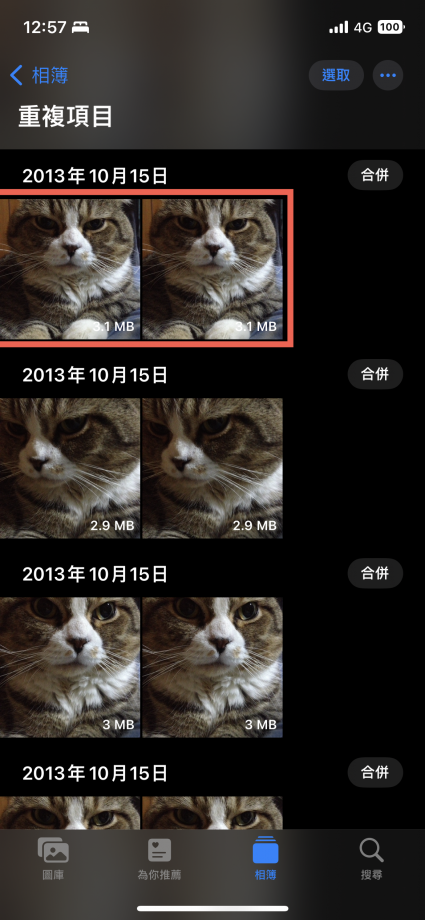
可以左右滑進行比對,如果確認沒問題就可以點選【合併】。
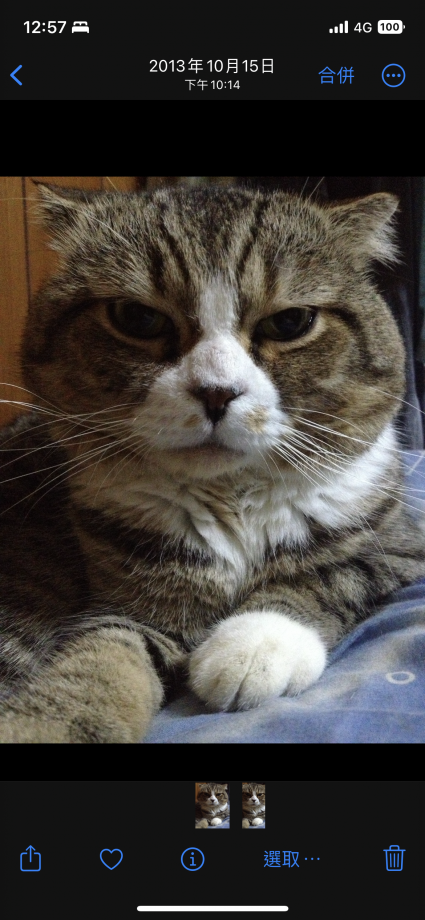
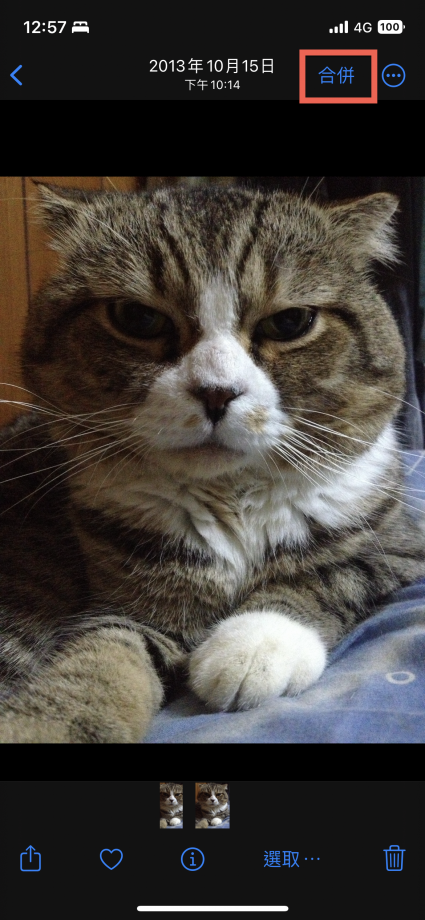
接著點選【合併】就完成了。
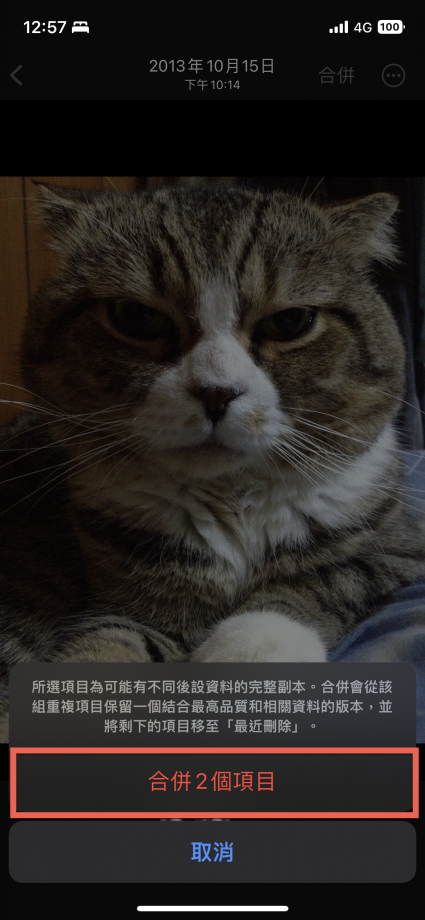
iOS 16 選取多筆或全選合併重複照片
點選【選取】並框選要合併的照片,再點選【合併】就完成了。
※若要一次合併大量照片的建議可以先觀看一下重複的項目後再做決定。
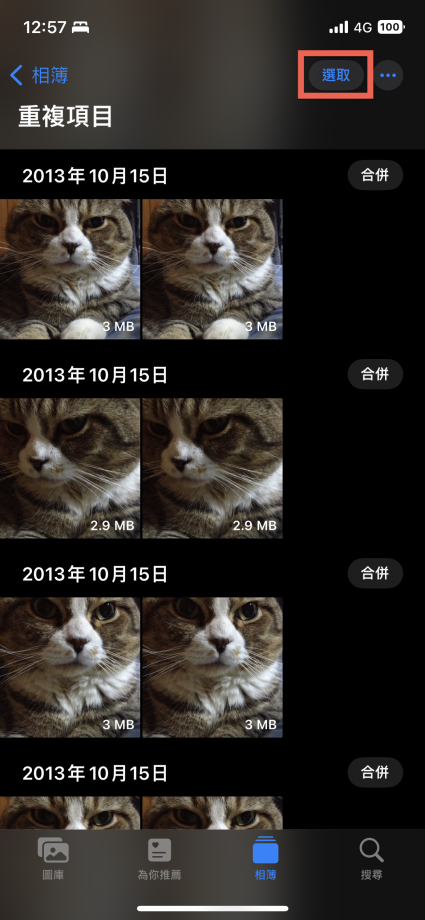
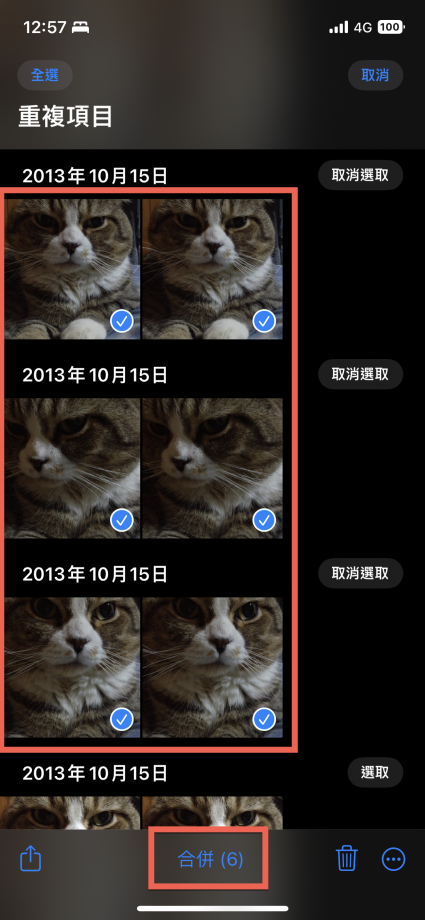
或者也可以點選【全選】來選擇所有重複照片。
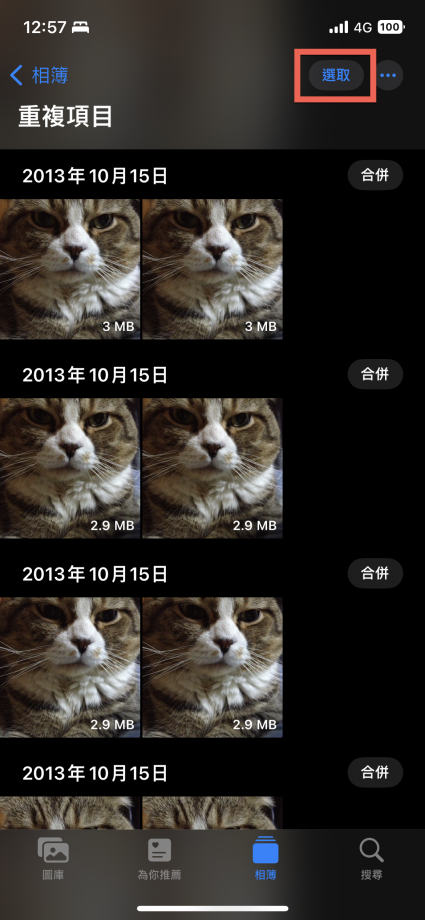
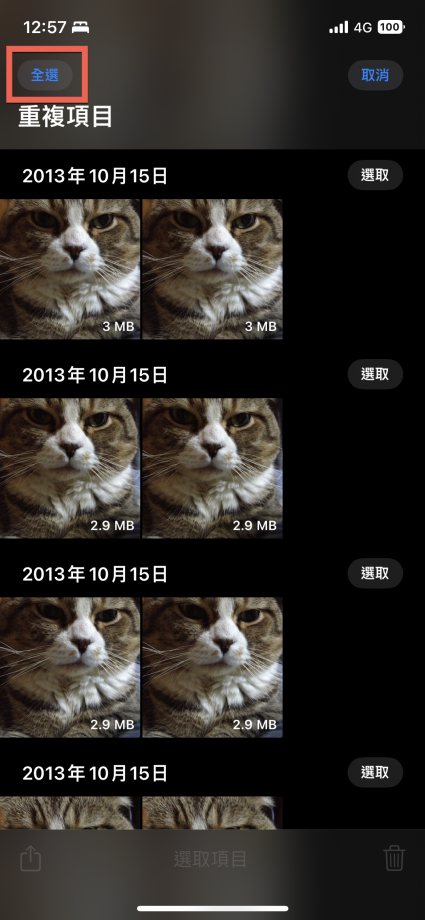
然後點選【合併(xxxx)】。
然後會出現提醒訊息:
重複項目包含兩個可能有不同後設資料的完整副本,以及看似相同但解析度、檔案格式不同或有其他些微差異的照片。
不過就像提醒訊息說的,可能會合併到一些差異不大的照片,所以自行斟酌選擇合併項目,或者先大致觀看一下合併項目是不是有什麼不同。如果繼續進行的話建議點選有【完整副本】的項目進行合併,等之後完成合併後再進行合併其他項目。
重複項目包含兩個可能有不同後設資料的完整副本,以及看似相同但解析度、檔案格式不同或有其他些微差異的照片。
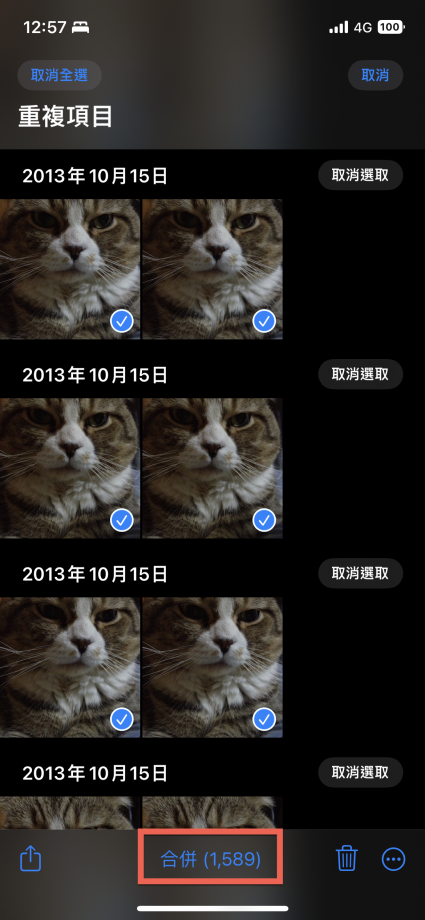
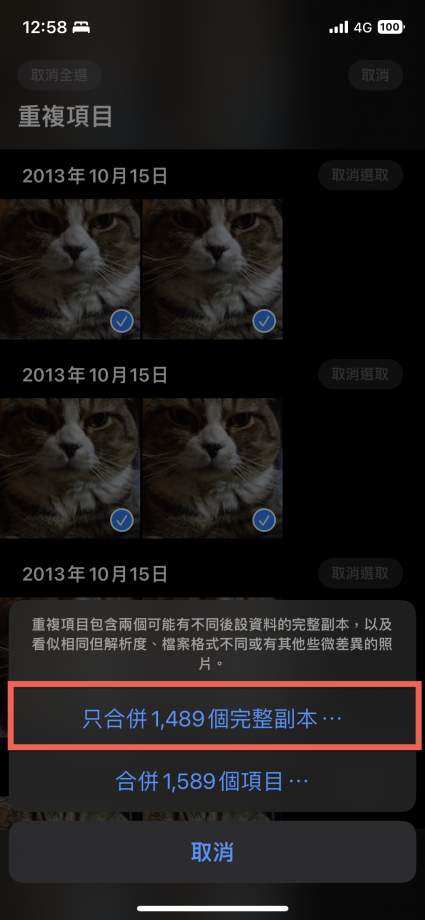
然後確認點選【合併xxxx項目】就會開始進行合併了。
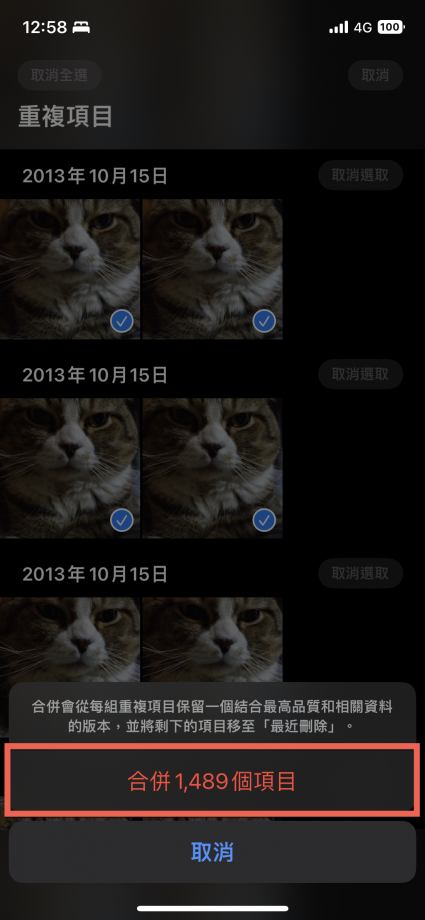
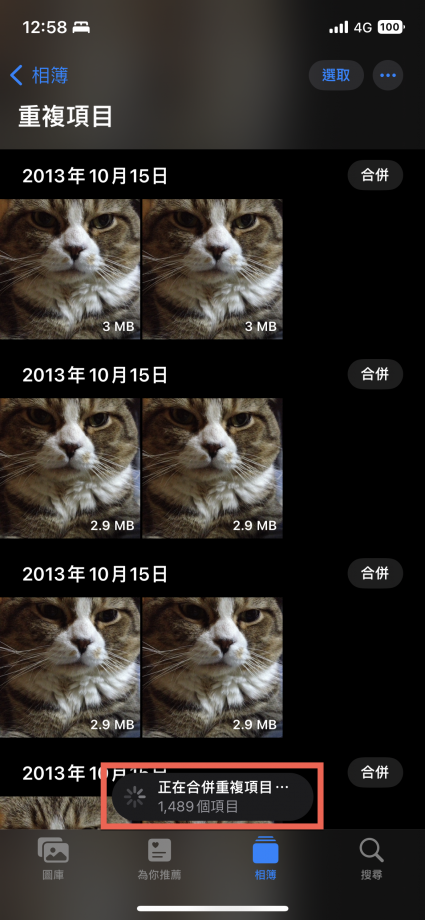
相關文章